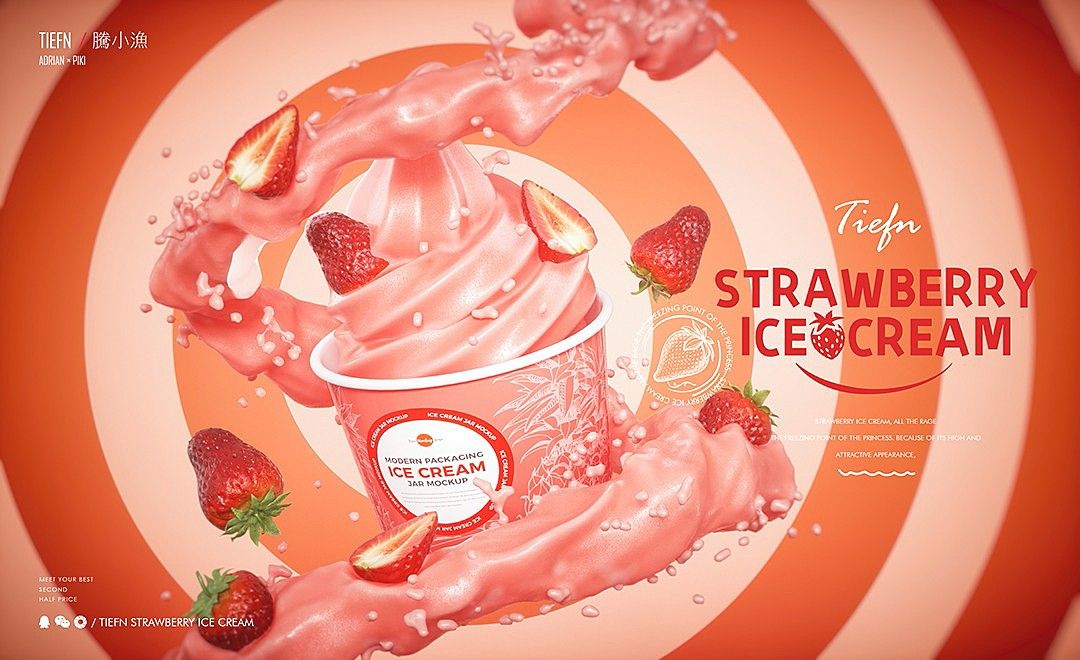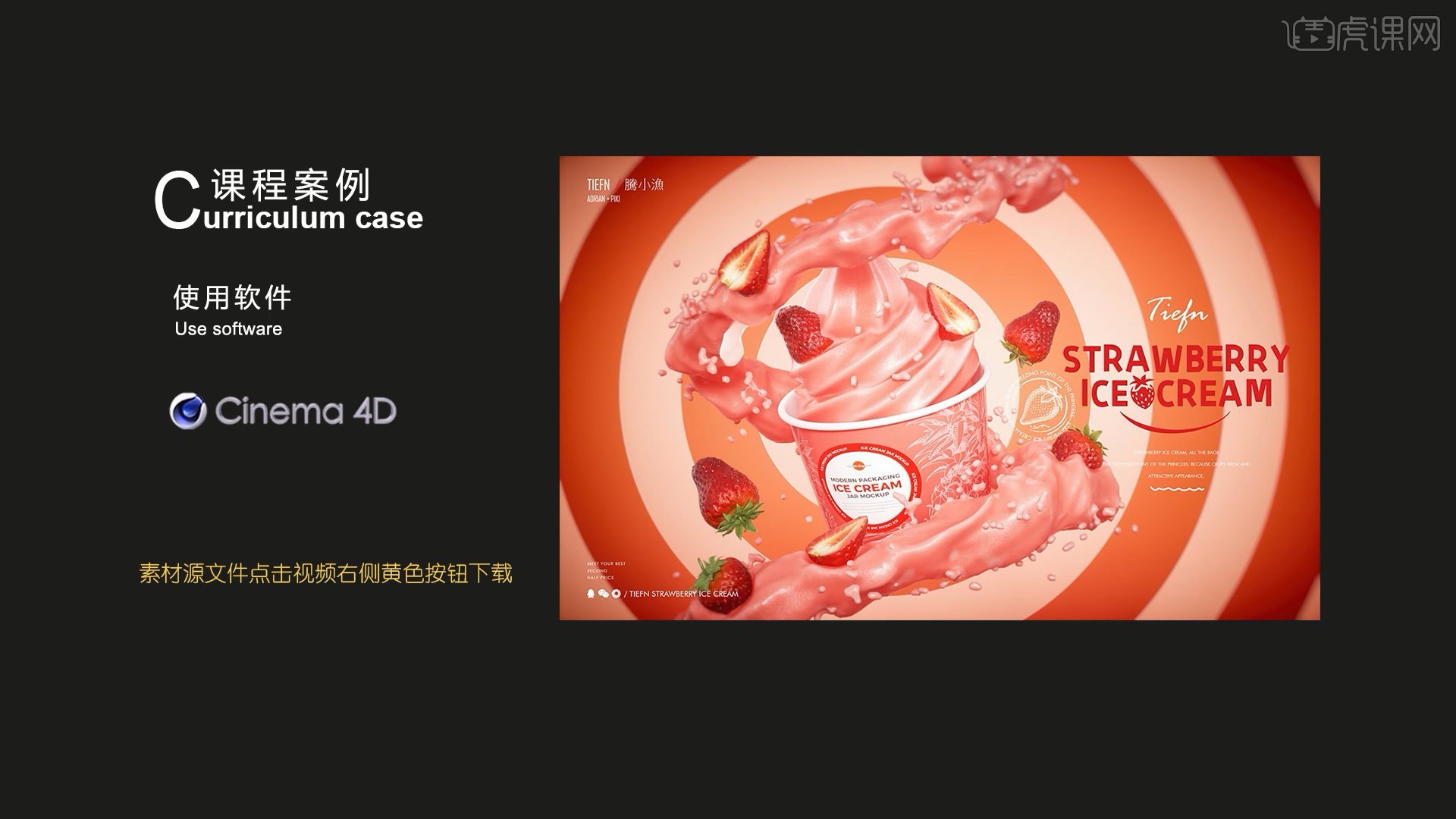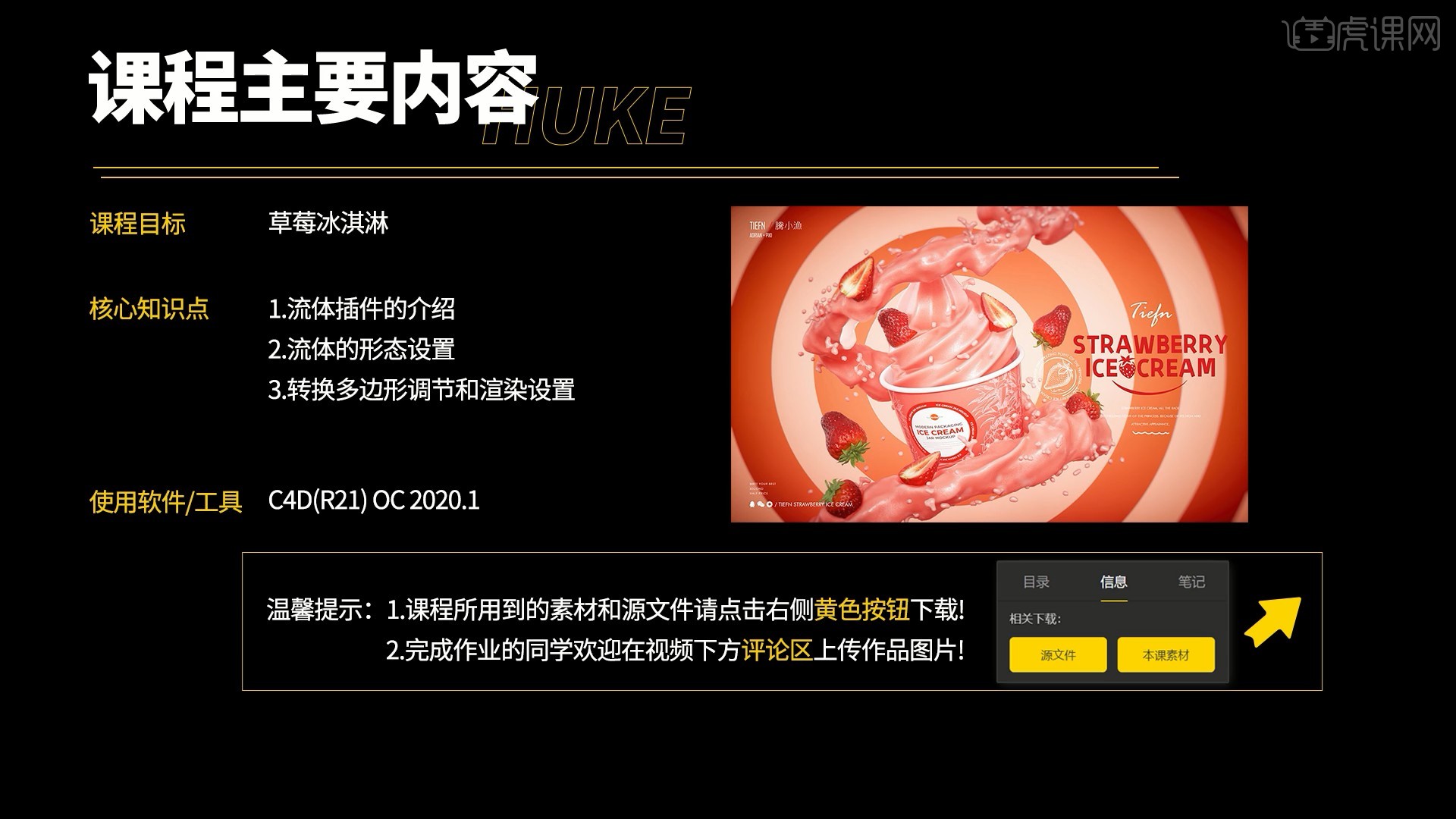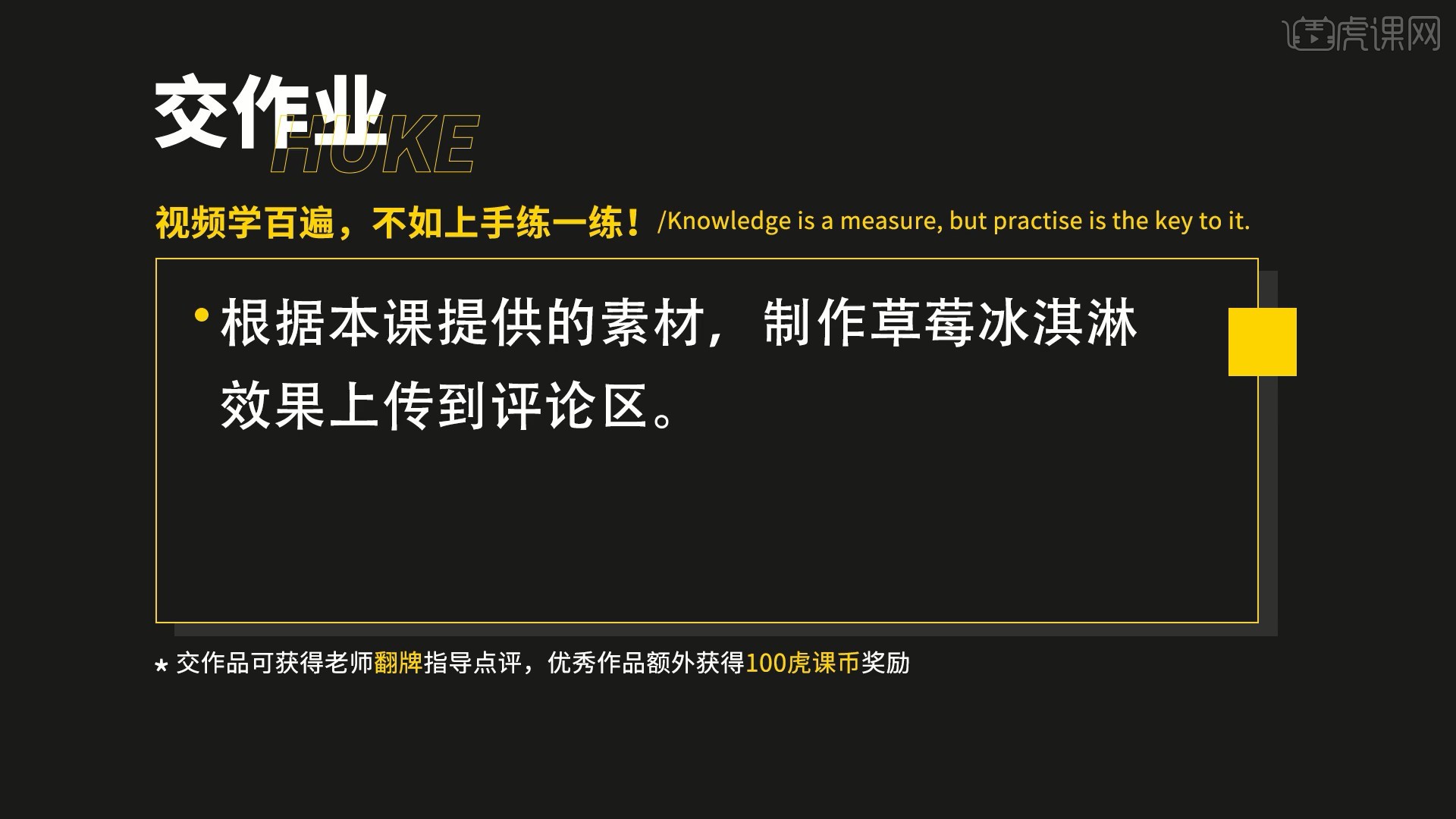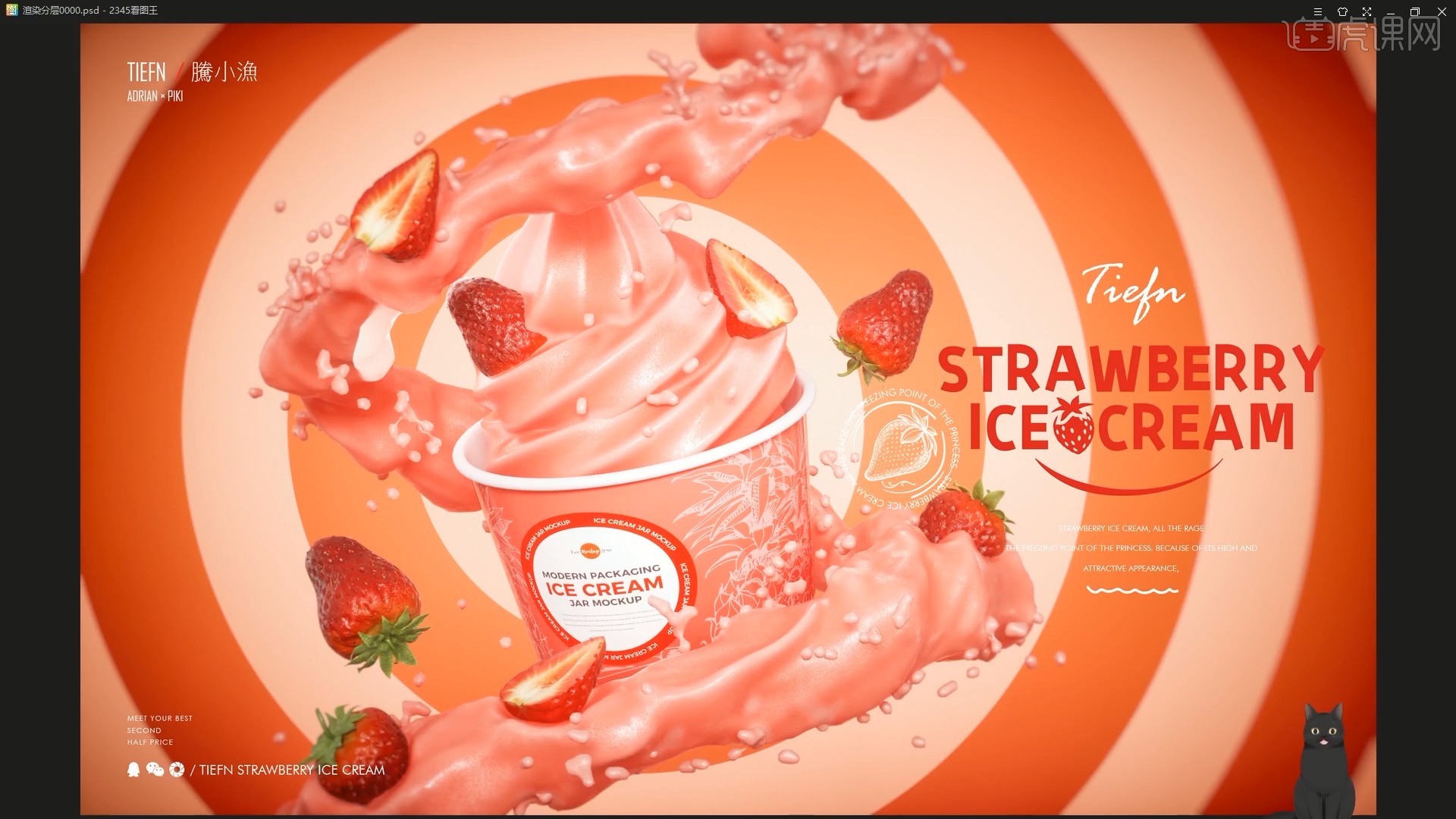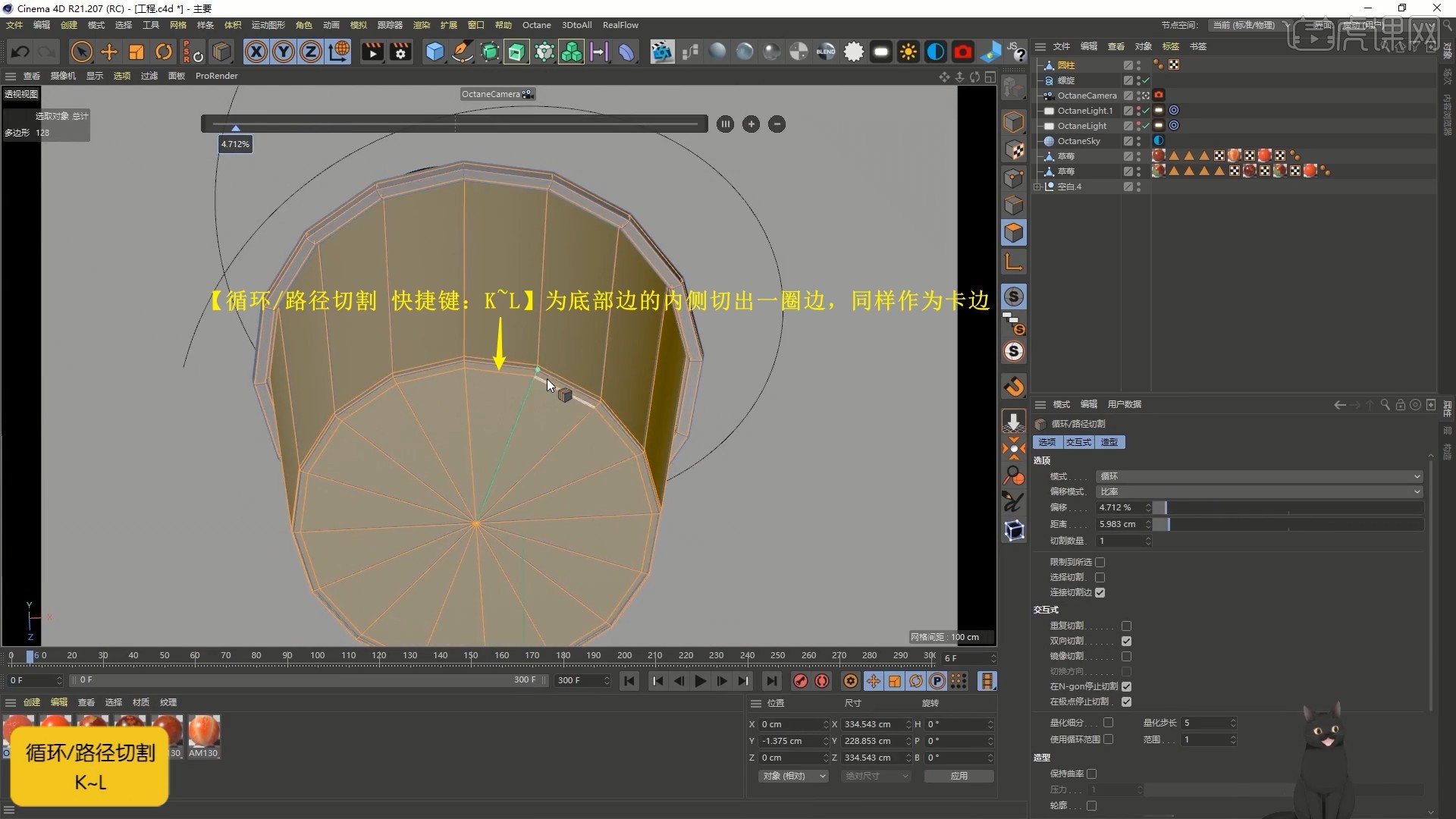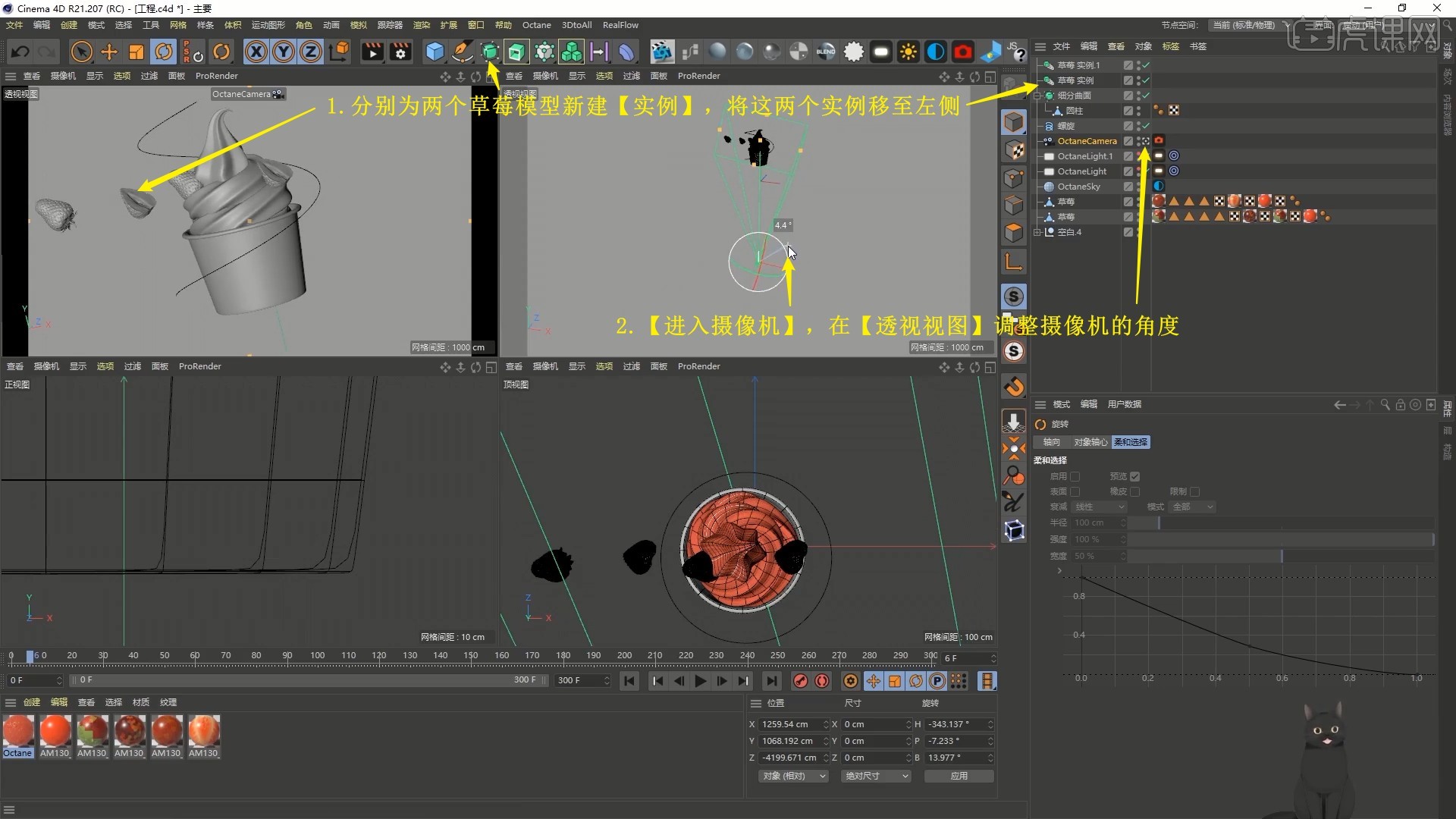本节课讲解草莓冰淇淋,教程中使用的软件为 CINEMA 4D(简称C4D)和 Photoshop(简称PS),同学们可以在下方评论区进行留言,老师会根据你们的问题进行回复,作业也可以在评论区进行提交。
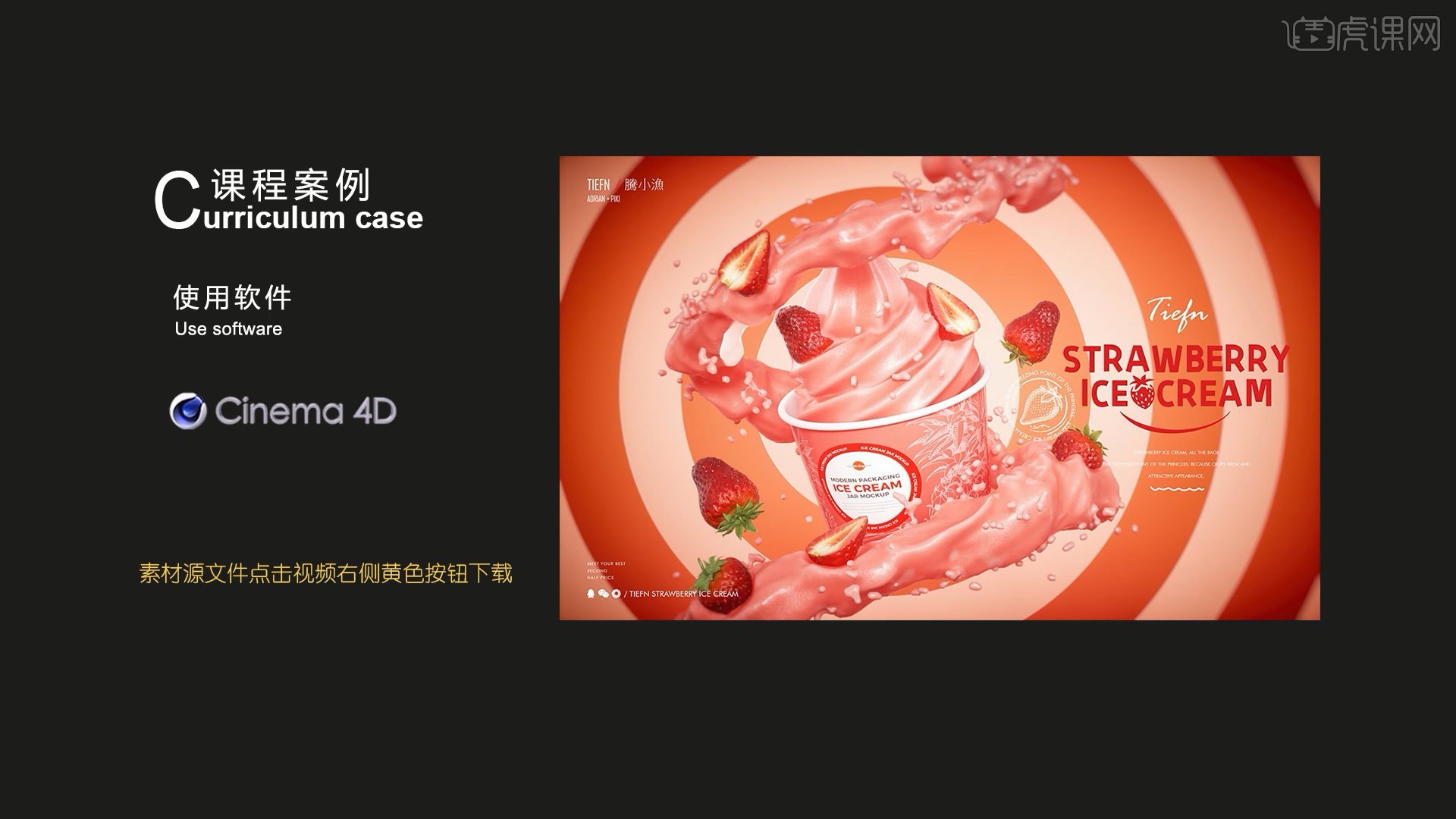
课程核心知识点:流体插件的介绍,流体的形态设置,转换多边形调节和渲染设置。
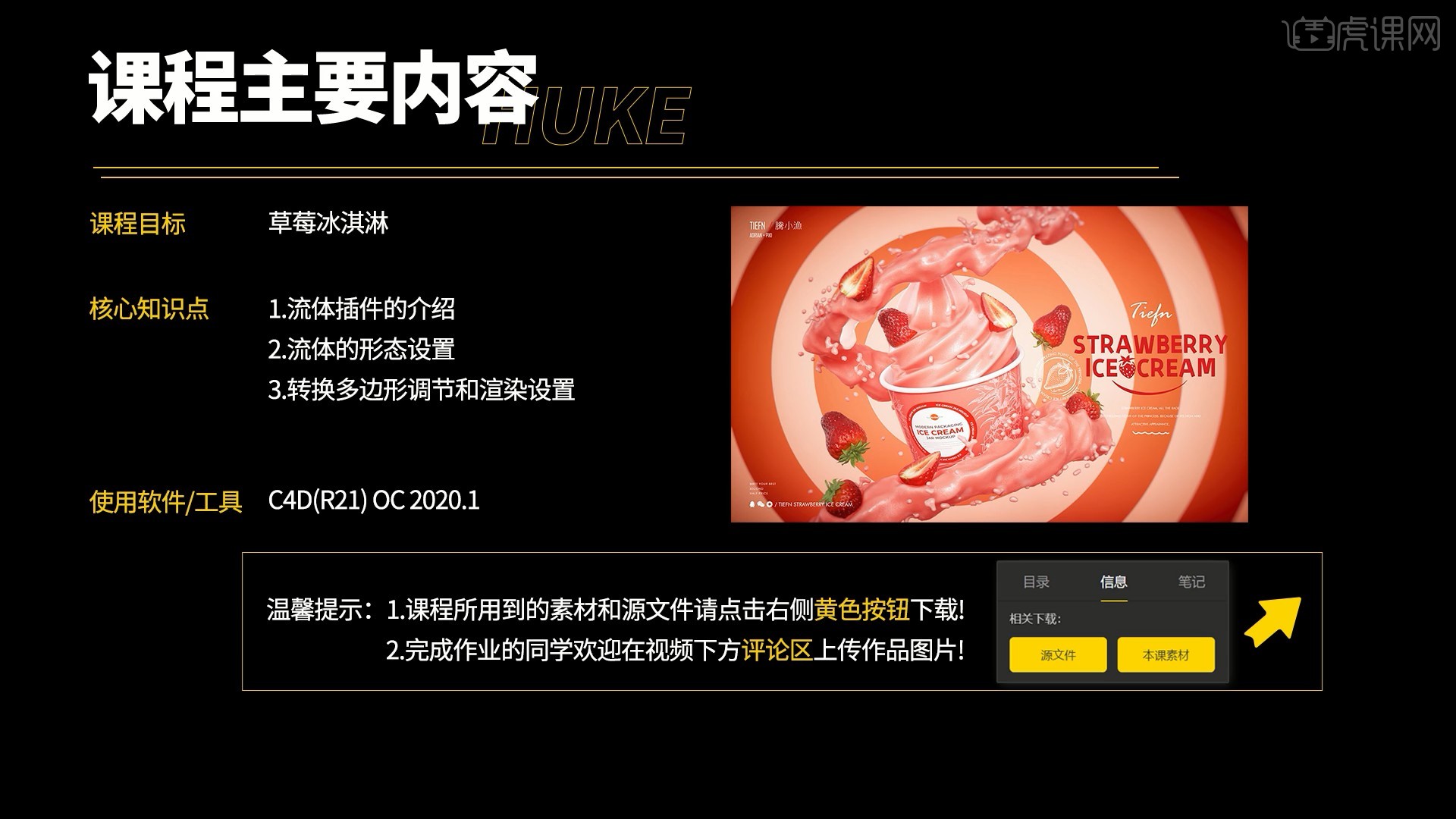
学完本课内容后,同学们可以根据下图作业布置,在视频下方提交作业图片,老师会一一解答。
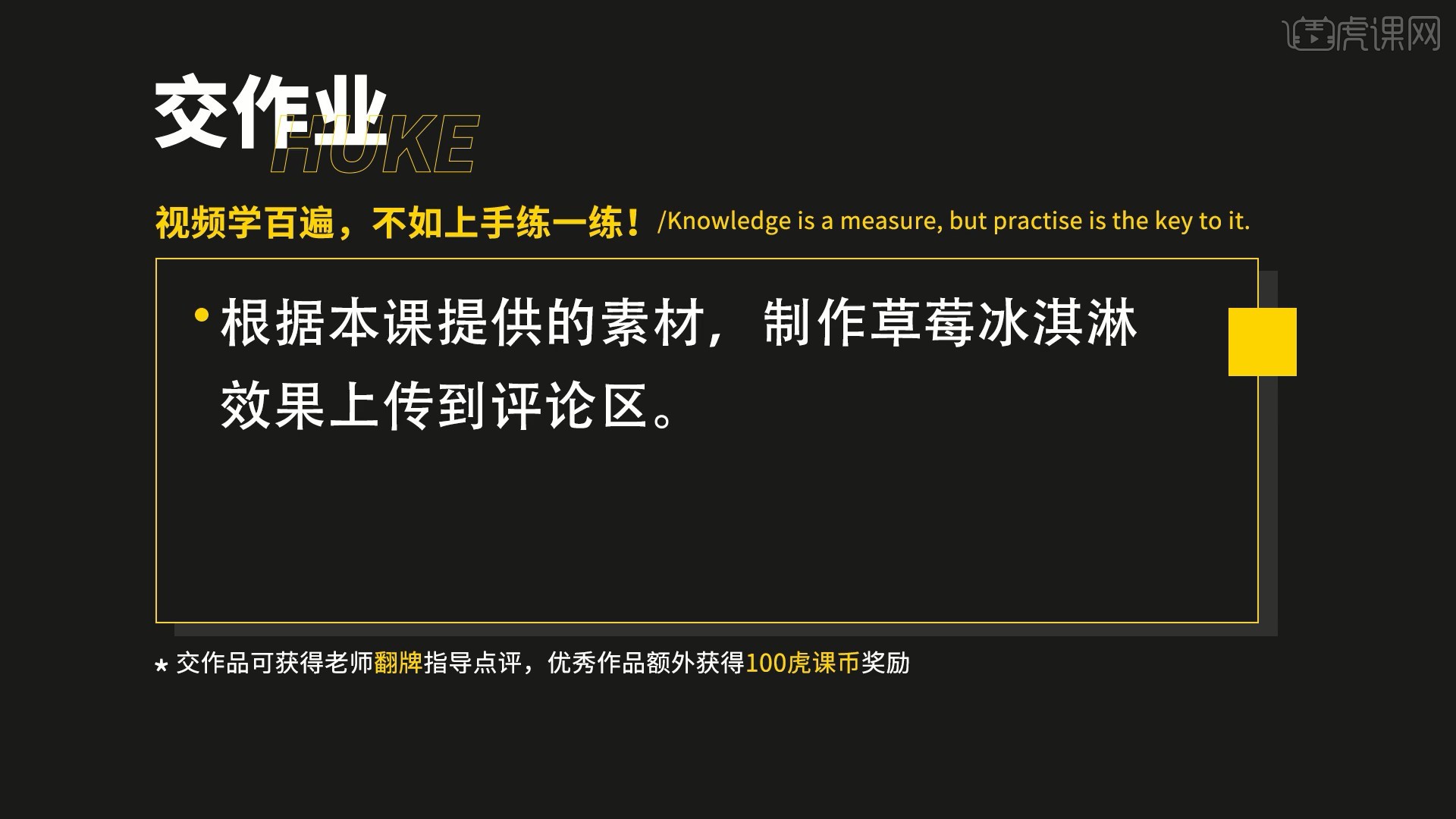
那我们开始今天的教程吧。
1.在讲解之前先来对本次案例成品进行浏览,根据当前的效果来讲解案例的制作流程,以及在制作过程中需要注意到的内容,具体可参考视频内老师的讲解。
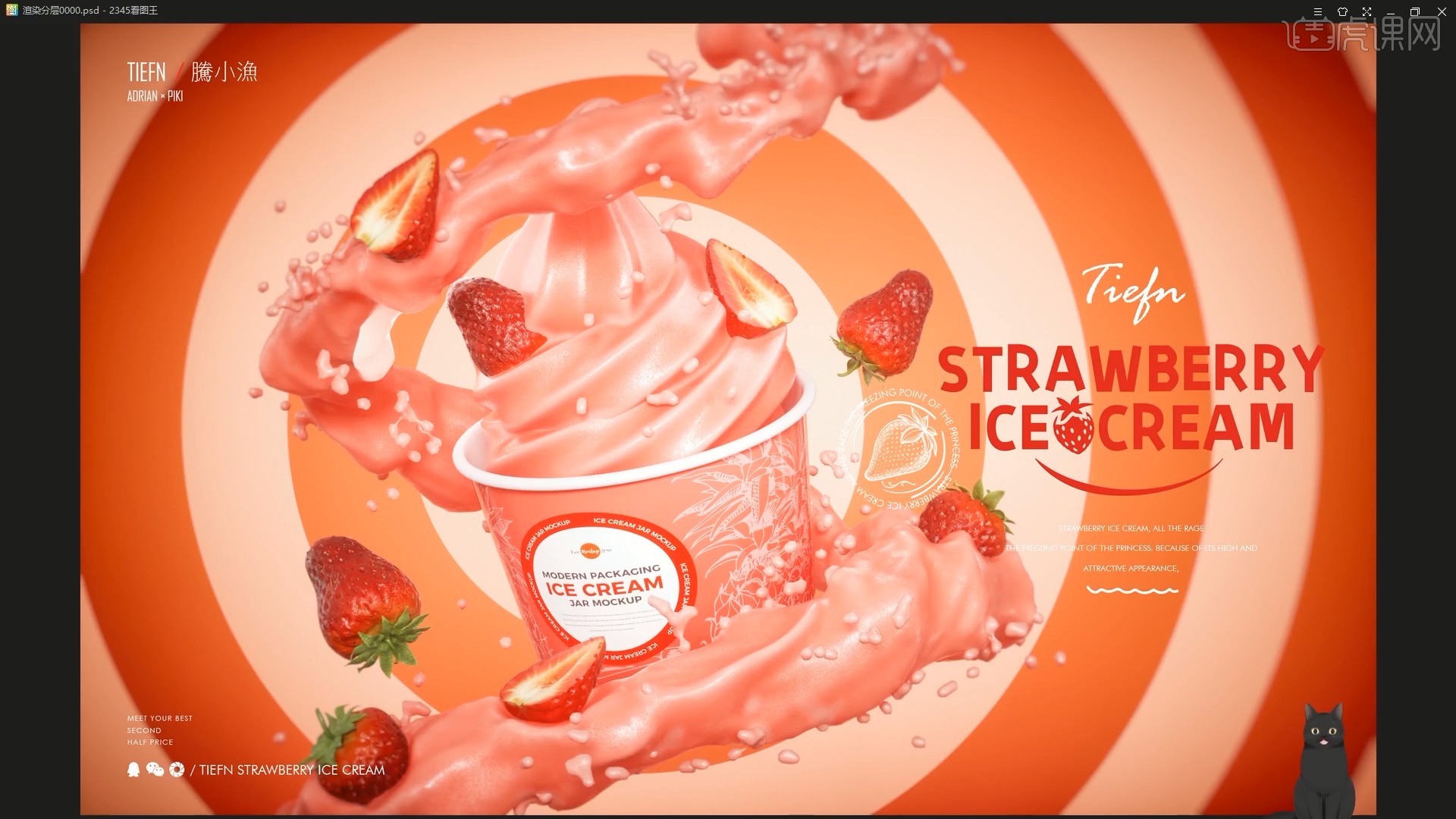
2.首先确定流体的形状,新建【螺旋】,调整位置大小和角度,摆放在冰淇淋的外围,调整高度为450cm,结束角度为437°,做出流体的样条,如图所示。

3.新建【圆柱】,调整其位置大小和角度,摆放在冰淇淋的下方,【转为可编辑对象 快捷键:C】(后续简称C掉),在【点模式】选中底面的所有点,【缩放】收小,如图所示。

4.在【面模式】选中圆柱的顶面并【删除】,在【边模式】选中顶部一圈边,【挤压 快捷键:D】调整边缘角度为90°,挤压出一圈面,如图所示。

5.继续向下挤压并向内挤压,做出冰淇淋杯口的卷状,如图所示。

6.在【面模式】【全选】,【挤压】勾选创建封顶,拉出一点厚度,如图所示。

7.切换至【正视图】,【线性切割 快捷键:K~K】在底部内侧横切一刀,切出边作为卡边,如图所示。

8.【循环/路径切割 快捷键:K~L】为底部边的内侧切出一圈边,同样作为卡边,如图所示。
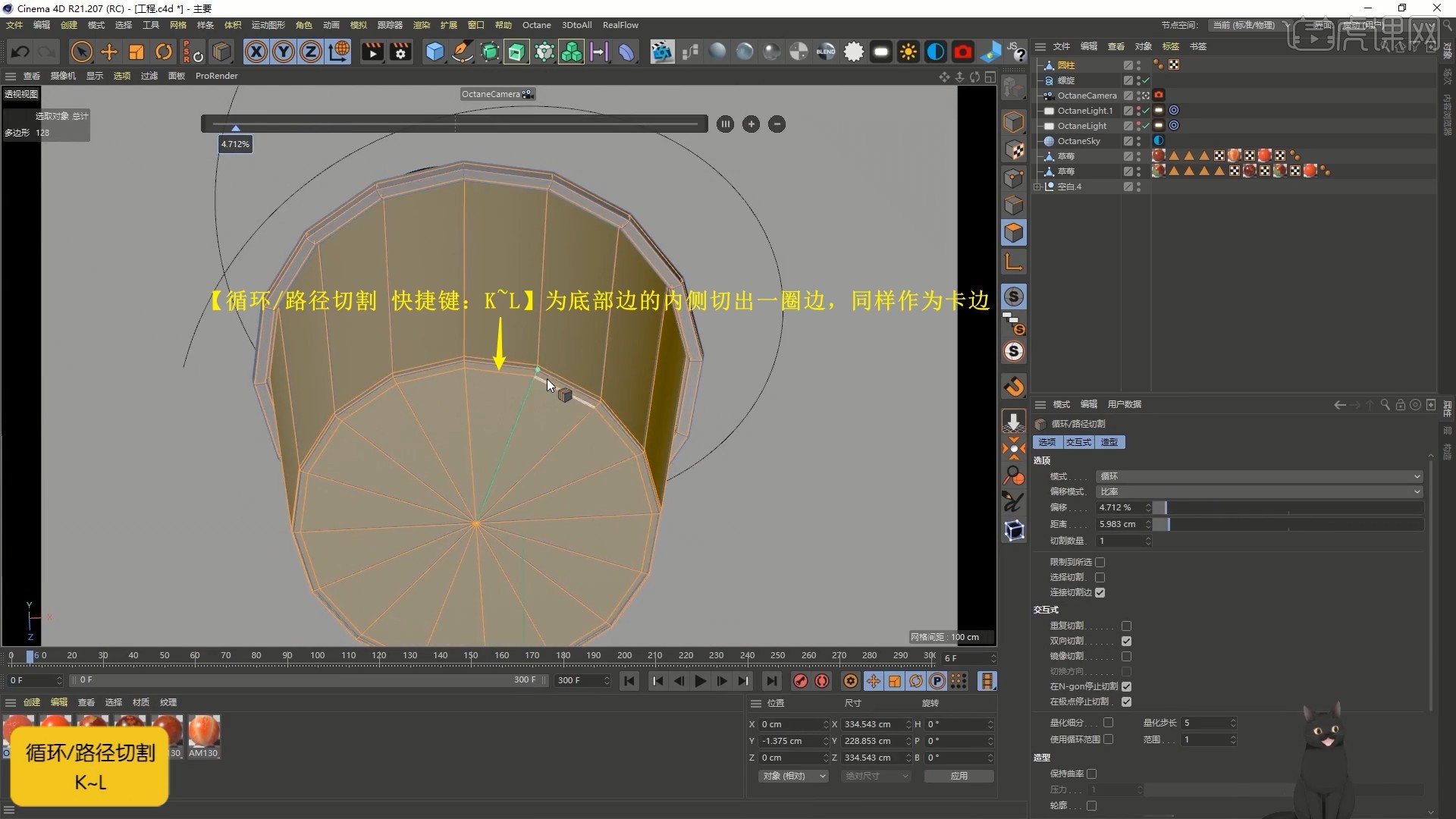
9.相同方法为其他部分卡边,然后【创建父级】【细分曲面】,完成后调整草莓模型的位置和角度,摆放在冰淇淋模型上,如图所示。

10.分别为两个草莓模型新建【实例】,将这两个实例移至左侧,然后【进入摄像机】,在【透视视图】调整摄像机的角度,如图所示。
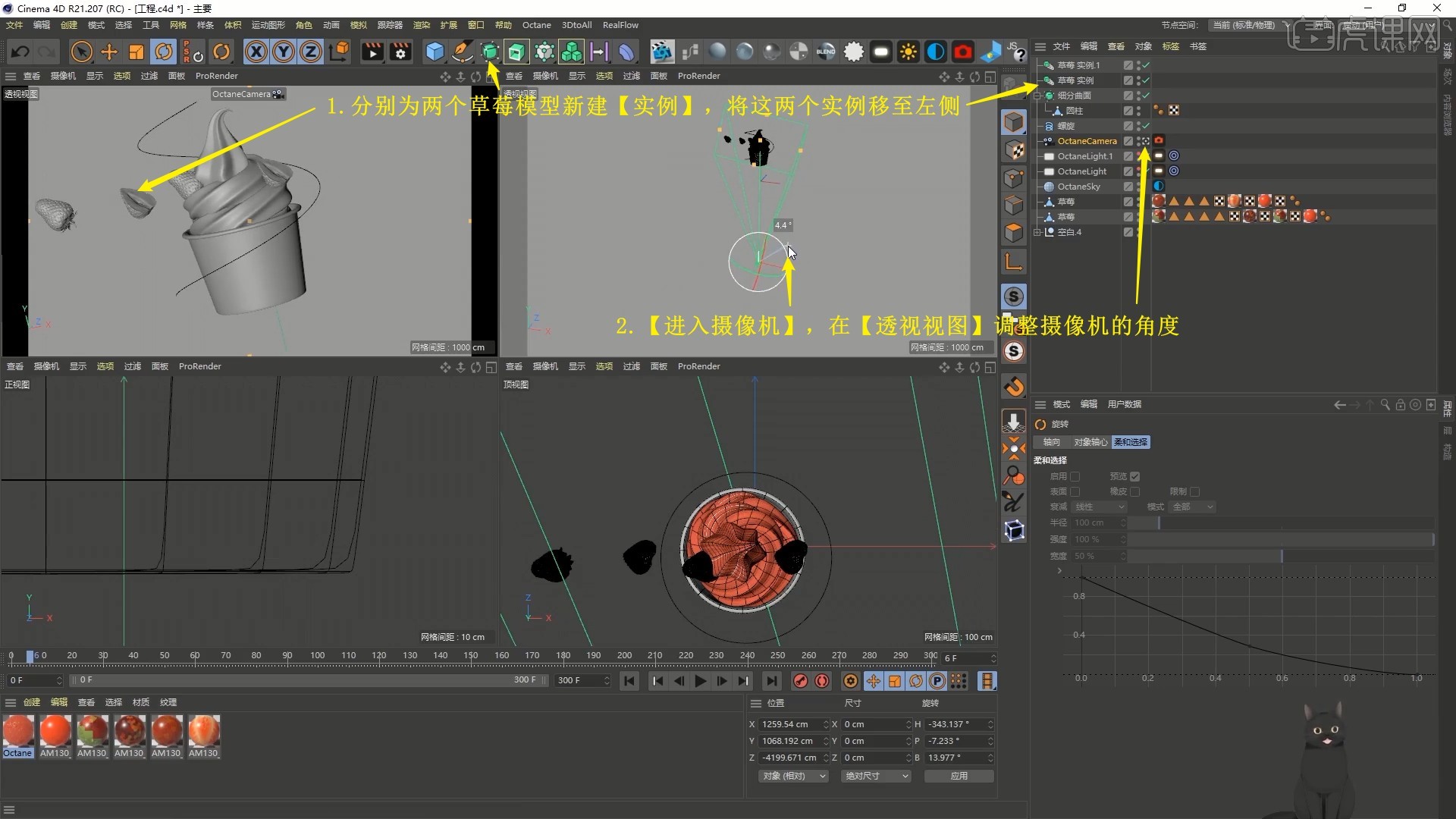
11.调整螺旋样条的高度为762cm,结束高度为495°,选择【RealFlow-场景】,如图所示。

12.选择【RealFlow-Emitters-样条】,将螺旋拖至发射器的Spline Object上,如图所示。

13.调整第一个样条控制器环的Rotation为88左右,调整发射器的Randomness为0.6增加水滴的随机性,如图所示。

14.选择【RealFlow-网格】,勾选自动创建,设置分辨率为低-介质,光滑为4,点击【播放】即可查看流体喷射出的效果,如图所示。

15.【右键】网格选择【当前状态转对象】,将网格移至场景上方,隐藏此网格,删除下方的网格和发射器,选中上方的网格,选择【RealFlow-Daemons-D样条】,将螺旋拖给样条对象,如图所示。

16.选择【RealFlow-Emitters-环】,【右键】发射器选择【动画标签-对齐曲线】,使其位于曲线上,调整它的角度,【播放】查看效果,如图所示。




 复制
复制